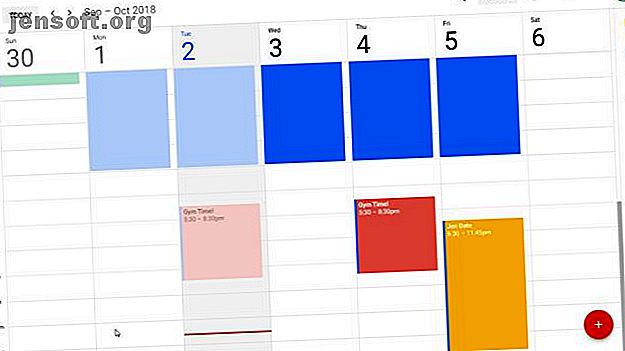
Hvorfor Google Kalenderopgaver er den eneste opgave, du har brug for
Reklame
I begyndelsen af 2018 migrerede Google alle brugere til deres nyeste version af Google Kalender. Google-opgaver er nu mere integreret med Google Kalender. Dette skaber en kraftfuld kombination, der potentielt kan erstatte alle andre to-do-apps, du måtte bruge.
Lås op for snydarket "Væsentlige Google Drev-tastaturgenveje"!
Dette vil tilmelde dig vores nyhedsbrev
Angiv din oplåsning af e-mail Læs vores privatlivspolitikEn af de mere irriterende ting ved at bruge en ekstern opgave-app, hvis du er en Google Kalender-bruger, holder din kalender synkroniseret med din opgave-app. Der er måder at synkronisere mange af de mest populære apps derude, men ingen af dem er meget praktiske.
I stedet for: Hvorfor ikke holde din to-do-liste og din kalender alt sammen på et, velorganiseret sted?
Visning af Google-opgaver sammen med Google Kalender
Hvis du ikke har tilpasset Google Kalender, ser standardvisningen temmelig ren (hvis ikke en smule kedelig).

Denne kedelige facade er vildledende. Aktivering af Google Tasks tilføjer en grad af funktionalitet, som du måske ikke forventer.
Google Tasks var tidligere en af de værste apps, der skal gøres online. For at integrere mere nyttige funktioner måtte du installere en browser-tilføjelse som GTasks. Men den nyeste version af Google Tasks Hvordan de nye Google Tasks hjælper dig med at administrere din opgaveliste Hvordan de nye Google Tasks hjælper dig med at administrere din to-Do List Google Tasks har et nyt nyt look. Det er lige så nemt at organisere din to-dos i din Gmail-indbakke. Læs mere er meget mere nyttigt.
Det er kun, når du bruger det sammen med Google Kalender, at det bliver klart, at det kan være den sidste opgave-app, du nogensinde har brug for.
Du kan åbne Google Tasks ved at klikke på dets ikon i højre side af Google Kalender.

Dette docks Google-opgaver på siden af Google Kalender.
Når dette er aktiveret, er du klar til at begynde at opbygge dine forskellige opgavelister.

Men inden vi kommer til det, skal du aktivere Google Tasks-integration med Google Kalender.
Det gør du i navigationsmenuen til venstre i Google Kalender. Klik på afkrydsningsfeltet for at aktivere Opgaver inde i kalenderen.

Nu hvor alt er aktiveret, er det tid til at opsætte og organisere dine opgaver.
Hvis du bruger en anden to-do-app som Todoist eller RememberTheMilk, anbefaler jeg at gå gennem processen herunder for at overføre disse opgaver.
Ved at bruge teknikkerne nedenfor kan Google Tasks og Google Kalender gøre alt, hvad disse apps kan gøre, plus mere.
Sådan opretter du Google-opgavelister
Meget af kraften i denne kombination kommer fra, hvordan du organiserer dine opgaver i Google Opgaver.
Hvis du ikke har læst, hvordan du kombinerer mål-apps med huskeliste-apps. Opnå dine mål ved at kombinere en mål-app og en opgave-app. Opnå dine mål ved at kombinere en mål-app og en opgave-app. En mål-app og en til -do app kan give dig kraftfulde resultater, når du kombinerer dem til at opfylde dine store drømme. Læs mere, tag dig tid til at gøre det nu. Det hjælper dig med at oprette og organisere dine Google-opgavelister.
Saml dine lister over mål, du vil nå, og deres tilknyttede liste over opgaver til at udføre dem. Opret derefter en enkelt liste til hvert af disse mål på højt niveau.

Inde i disse lister er det, hvor du opretter delmålene.
Delmål tilføjes som regelmæssige opgaver. Du tilføjer deres individuelle subtasker inde i dem.

Klik på undergrænsen, og angiv derefter alle de trin, du skal tage for at udføre det.
Med Google Opgaver er dette let. Tryk på redigeringsikonet for at åbne undermålet. Du skal bare indtaste hver enkelt og trykke på Enter for at skrive det næste.

Til sidst skal du give hver af disse underopgaver realistiske forfaldsdatoer.
Husk, at du indlæser alle dine mål og deres opgaver i Google Kalender. Så under hensyntagen til alt, hvad du planlægger at udføre, vil du sikre realistiske forfaldsdatoer.
Du vil bemærke, at du ikke kan tilføje en forfaldsdato til subtasks, når du først opretter dem. Du skal gå tilbage til hovedlisteniveauet og tilføje dem der. Tilføj forfaldsdato her ved at klikke på redigeringsikonet for den opgave.

Tilføj forfaldsdatoen på denne side.
Når du klikker på Tilføj dato, giver den dig en pop-up-kalender for at vælge dato.

Noget vigtigt at overveje, når du tilføjer datoer, er at du skal bruge “start” -datoen til, når du vil begynde at arbejde med opgaven. Det er her, hver anden to-do-app derude mislykkes.
Dette er den første store fordel ved at bruge denne fremgangsmåde i forhold til andre to-do-apps. De fleste apps vil placere din opgave i listen over prioriterede opgaver baseret på, hvornår de skal.
Den pæne Google Tasks-integration med Google Kalender løser dette problem.
Sådan bruges Google-opgaver i Google Kalender
Når du aktiverede Opgaver i venstre navigationsmenu, tilføjes det hver forfaldsdato for opgaven i kalenderen.
Du kan se dine opgaver nævnt øverst på hver dag, de forfalder.

Dette visuelle display er også nyttigt at afsløre, hvis du har overbelastet en bestemt dag i løbet af ugen.
I begyndelsen af hver uge, helst på søndag, kan du skifte opgaver for at udjævne den ugentlige arbejdsbyrde.
Det gør du ved at klikke på en af opgaveelementerne øverst i kalenderen. Klik derefter på redigeringsikonet og ændre forfaldsdato.

Dette er den anden fordel i forhold til andre to-do-apps. De fleste gør-apps indeholder ikke en visuel kalender inde i selve appen, så det er vanskeligt at planlægge din arbejdsbyrde. Det er heller ikke så problemfrit at skifte opgaver rundt på farten baseret på din visuelle arbejdsbyrde.
Når du har ændret forfaldsdato, flyttes den automatisk denne opgave til den nye dato i kalenderen.

Hver morgen kan du bruge layoutet på dit arbejde fra Google Tasks til at blokere for de tidspunkter i løbet af dagen, hvor du planlægger at arbejde på dem.
Du kunne gøre dette på søndag i hele ugen. Men at holde sig til planlægningen af din dag om morgenen giver dig mere fleksibilitet. På denne måde, hvis der sker noget uventet, og du er nødt til at skifte opgaver til en anden dag, behøver du ikke at omarbejde hele din kalender på grund af den.
Uanset hvilken hyppighed du vælger, følger denne regelmæssige gennemgang den vigtige 80/20 regel for tidsstyring.

Dette er den tredje største fordel i forhold til andre to-do-apps. Med de fleste apps udarbejdes din daglige opgaveliste automatisk baseret på forfaldsdatoer.
Med denne visuelle tilgang kan du hurtigt se, om du faktisk har nok timer om dagen til at udføre listen.
Flere tip til Google Task Management
Det kan tage lidt tid at vænne sig til denne visuelle tilgang til opgavestyring, især hvis du er vant til den gammeldags listebaserede opgavemetode.
Et par flere tip:
- Medtag den sidste frist i opgaveanvisningen, så du ved, hvor langt du kan skubbe opgaverne ud
- Overvej at bruge opgavebatching Sådan batches opgaver med Google Kalender for at øge fokus og produktivitet Sådan batchopgaver med Google Kalender for at øge fokus og produktivitet Multitasking fungerer ikke. Vi viser dig, hvordan du kan slå omskiftningsomkostninger ved at batchere flere lignende opgaver. Dette vil skyrockete dit fokus og produktivitet. Læs mere, når du planlægger hver dag
- Prøv at holde en sund ugentlig balance mellem opgaver til kortsigtede mål og langsigtede mål
- For gentagne opgaver (som træning) skal du i stedet for at udføre opgaven omplanlægge dem
Brug af Google Opgaver og Google Kalender på denne måde holder de vigtigste opgaver foran dig hver dag. Hvis du ikke er tilfreds med denne kombination, er der ikke noget problem. Du har mange andre tvær-platforme-to-do-apps og unikke produktivitetsapps at vælge imellem!
Hvis du leder efter flere ideer til at forblive produktive, kan du tjekke produktivitetens hacks fra Reddit. De 7 bedste produktivitetslivshacks fra Reddit, der fungerer. liv hacks. Lad os filtrere nogle af dem for at forbedre vores produktivitet. Læs mere der virkelig fungerer. Det er kun det første skridt at have en fantastisk planlægningsstrategi, der skal gøres. Der er meget mere, som går ud på at sikre dig, at du fokuserer på de vigtigste ting på det rigtige tidspunkt!
Udforsk mere om: Google Kalender, Google Opgaver, Opgavestyring, Tidsstyring, Opgaveliste.

